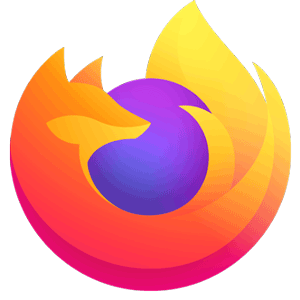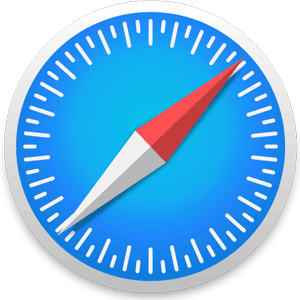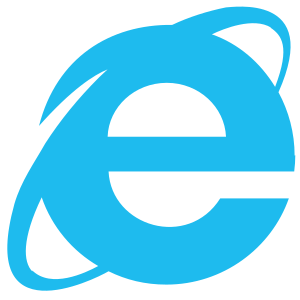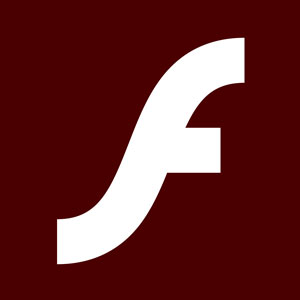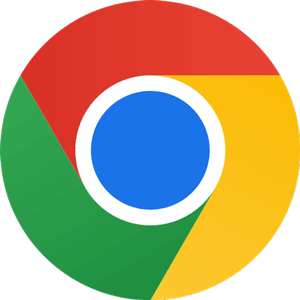
Google Chrome 用于窗户
Google★★★★★
谷歌浏览器是由谷歌开发的网络浏览器。 它于 2008 年首次针对 Windows Vista 发布,随后于 2009 年针对 macOS 发布。Google Chrome 也可用于 Linux、Android 和 iOS。
该浏览器具有用户友好的界面并提供多种功能,包括扩展和主题。 谷歌浏览器被认为是最流行的网络浏览器之一。
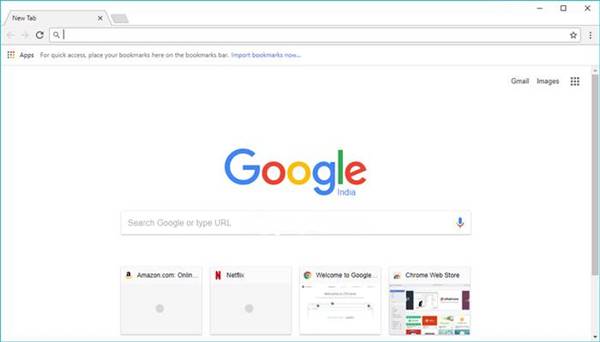
谷歌浏览器是任何想要快速、安全和稳定的网络浏览器的人的绝佳选择。
Google Chrome 网络浏览器的功能
Google Chrome 以其速度、安全性和稳定性而闻名。 该浏览器也易于使用,并提供各种自定义选项。 此外,Google Chrome 会定期更新新功能和安全补丁。 它的一些功能包括:
- 标签式浏览:允许多个网站在单独的标签中同时打开。
- 隐身模式:一种隐私功能,可防止 Chrome 保存您的浏览历史记录或 Cookie。
- 同步允许您在多台设备上同步您的书签、密码和其他设置。
- 扩展程序:为 Chrome 添加额外功能的小程序。
- Cast:此功能可让您将 Chrome 中的音频和视频广播到兼容设备。
如何在您的计算机上安装谷歌浏览器
在您的计算机上安装谷歌浏览器是一个简单的过程。 只需按照以下步骤操作:
- 单击此页面上的“下载”按钮下载安装程序文件。
- 运行安装程序文件并按照说明安装浏览器。
- 启动谷歌浏览器并开始浏览网页!
如何使用谷歌浏览器扩展程序?
扩展程序是可以自定义和改进 Google Chrome 网络浏览器功能的小型软件程序。 有各种各样的扩展可用,从生产力工具到游戏。 要安装扩展:
- 访问 Chrome 网上应用店并找到您要安装的扩展程序。
- 点击“添加到 Chrome”并按照说明安装扩展程序。
- 安装后,该扩展程序将自动添加到您在 Google Chrome 中的扩展程序列表中。
- 要使用该扩展程序,请在工具栏中单击其图标并按照说明进行操作。
如何使用谷歌浏览器主题?
谷歌浏览器主题是改变网络浏览器外观的皮肤。 主题可以在 Chrome 网上应用店中找到并且易于安装。 安装主题:
- 访问 Chrome 网上应用店并找到您要安装的主题背景。
- 点击“添加到 Chrome”并按照说明安装主题。
- 安装后,主题将自动应用于您的 Google Chrome 浏览器。
- 要更改主题,请单击工具栏中的“自定义”按钮并选择“主题”。 您可以从此处浏览可用的主题并在应用之前预览它们的外观。
更有效地使用 Google Chrome 的提示和技巧。
- 使用键盘快捷键:键盘快捷键可以帮助您节省浏览网页的时间。 例如,快捷键“Ctrl+T”打开新标签,“Ctrl+W”关闭当前标签,“Ctrl+D”将当前页面加入书签。
- 使用隐身模式:隐身模式是一种隐私浏览模式,不会保存您的浏览历史记录或 cookie。 只需打开一个新的隐身窗口 ( Ctrl + Shift + N ) 即可使用隐身模式。
- 管理您的标签:标签可以帮助您在浏览网页时保持井井有条。 要管理您的标签,请右键点击标签并选择“为所有标签添加书签”或“关闭其他标签”。
- 使用任务管理器:任务管理器工具可以帮助您解决 Google Chrome 浏览器的问题。 要打开任务管理器,请转至更多工具 > 任务管理器菜单。
- 重置谷歌浏览器:如果您在使用谷歌浏览器时遇到重大问题,您可以尝试将浏览器重置为默认设置。 只需转到 Chrome 菜单 > 设置 > 高级 > 重置设置。 请记住,这将删除您的浏览历史记录、cookie 和扩展程序。
技术细节
| 软件名称 | Google Chrome |
| 开发商 | |
| 类别 | 浏览器和插件 |
| 平台 | Windows 32 位和 64 位 |
| 操作系统 | 视窗 11、视窗 10、视窗 7 |
| 尺寸 | 87 MB |
| 评分 | 9.3 |
| 语 | 英语, 中文 |